Standard SDK: [RTL8195AM] Simple Config - 透过手机客户端快速配置Ameba联网
具有Wi-Fi功能的产品,如何能让产品顺利接入网络。很多产品并没有设计用户界面以实现输入配置。 Ameba SimpleConfig通过手机客户端实现快速配置Ameba联网。
准备
请下载手机平台对应的APP:- Android APP: Android_SimpleConfigWizard.tar
- iOS APP: iOS_SimpleConfigWizard.tar
安装simpleconfig客户端
以下以Android手机为例。 安装SimpleConfigWizard_v115.apk到任何安卓设备。 (如果该设备有安装过旧版本的simpleconfig APP,请先卸载) 安装完成之后,可以看到Realtek logo的APP图标。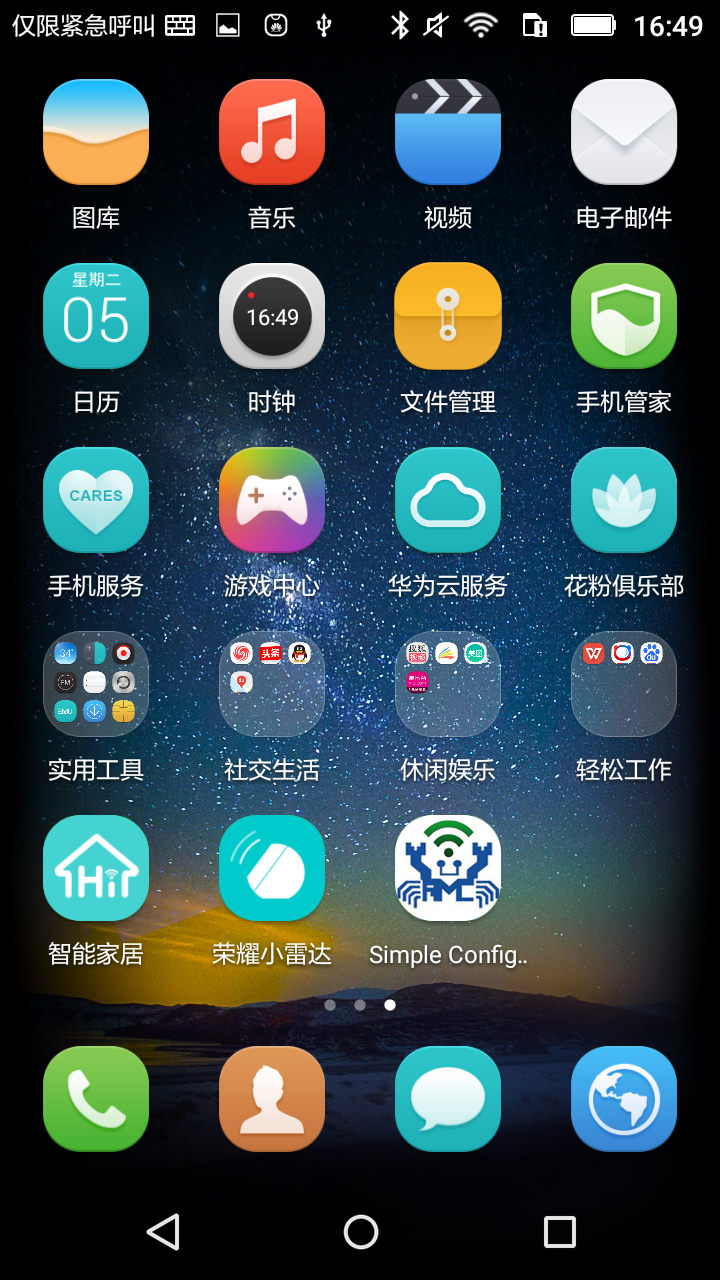
编译simpleconfig固件
在SDK中使能SimpleConfig,方法如下: /*ForSimpleLink*/ #define CONFIG_INCLUDE_SIMPLE_CONFIG 1 CONFIG_INCLUDE_SIMPLE_CONFIG定义在platform_opts.h头文件中,设定为1,将激活“ATWQ”命令,可以通过UART console使Ameba进入SimpleConfig模式。编译并下载固件到Ameba。SimpleConfig配置Ameba连接AP
SimpleConfig提供两种配置方法。第一种方法配置设备没有 PIN 码,第二种方法配置设备有 PIN码。 PIN码相当于就是一把key。 SimpleConfig APP开启配置之后,会维持配置模式一分钟,此间需要设置Ameba进入SimpleConfig模式。 如何用户选择无PIN码的配置方式,配置过程中,系统会使用默认的PIN码对数据进行加密和解密。相对,如果用户使用特定的PIN码进行配置,那么系统会使用输入的PIN码对数据进行加密和解密。 目前,默认的 PIN 码是“57289961”且 PIN 码的长度限制在 8~64 位数。假如用户输入少于 8 位 PIN 码,那么“ATWQ”指令将会自动填 0 补齐。例如: “1234”将补齐为“12340000”, 假如 PIN 码长度多余 64 位,那么只输入前 64 位。配置无PIN码
1. 输入“ATWQ”使Ameba进入无PIN码配置模式(注:并不是真正的无PIN,只用默认的PIN吗),然后开始倾听所有的信道。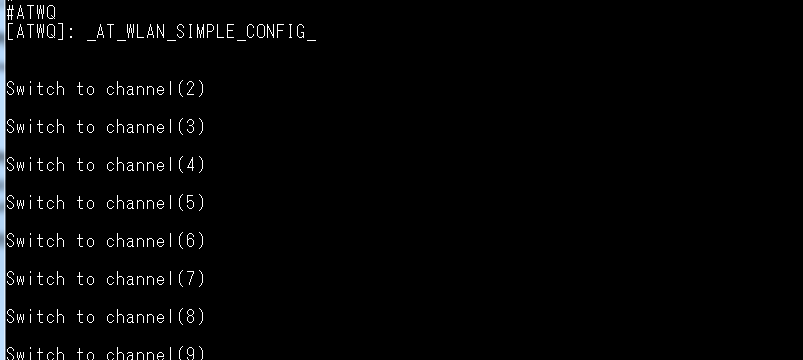 2. 在手机上开启SimpleConfig APP, 点击“Configure New Device ”此时会列出当前信号范围内的AP,选择需要配置的AP(即:Ameba想要连上的AP),如果此AP有加密,可能会提示输入密码,如果手机已经连上此AP,则会跳过密码阶段。
2. 在手机上开启SimpleConfig APP, 点击“Configure New Device ”此时会列出当前信号范围内的AP,选择需要配置的AP(即:Ameba想要连上的AP),如果此AP有加密,可能会提示输入密码,如果手机已经连上此AP,则会跳过密码阶段。
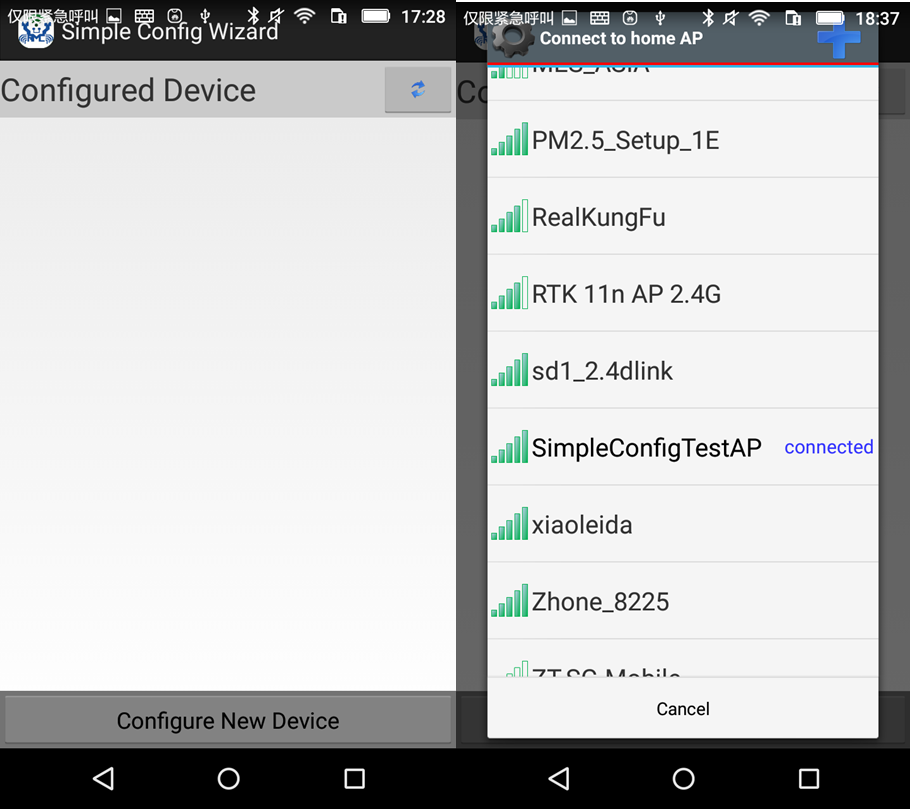 之后会跳出输入PIN码的对话框,因为是无PIN配置,说直接点击“Skip”跳过。
之后会跳出输入PIN码的对话框,因为是无PIN配置,说直接点击“Skip”跳过。
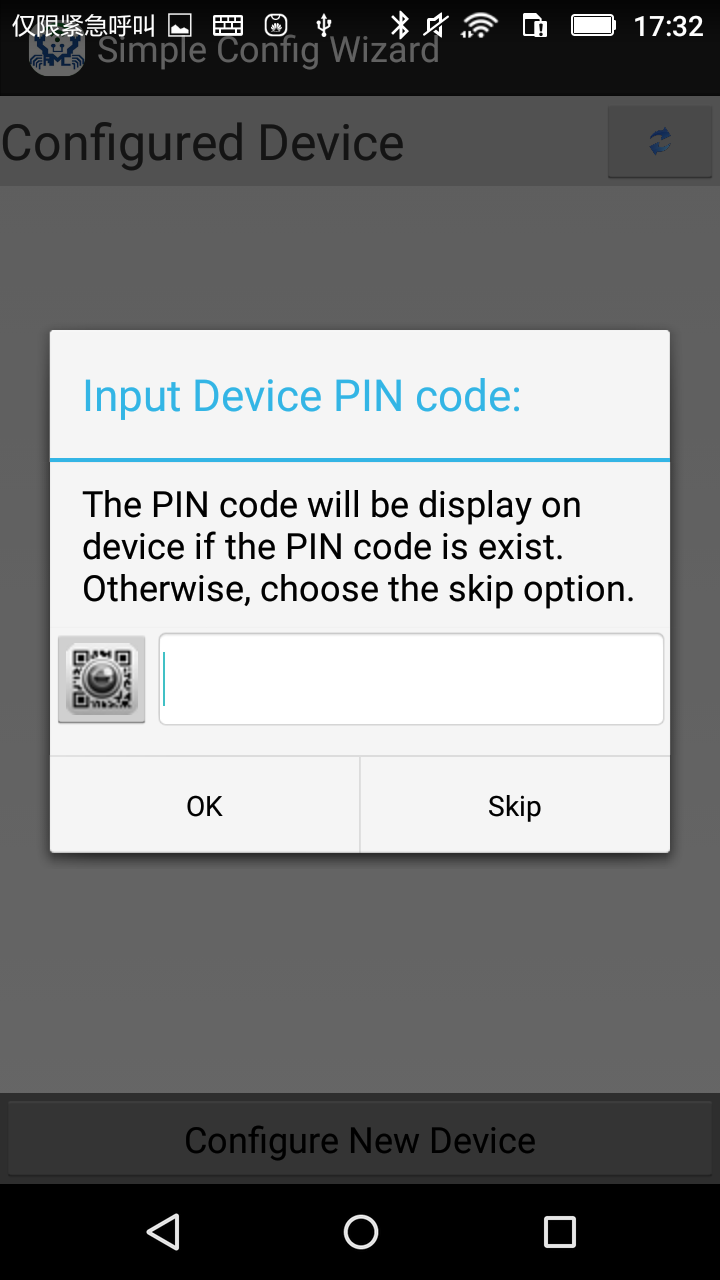 此时Ameba端会收到手机APP发出来带AP信息的数据包,解析出AP的SSID,key,channel等信息,然后自动连接到AP,连接成功过后,会向手机端发送确认信息。
此时Ameba端会收到手机APP发出来带AP信息的数据包,解析出AP的SSID,key,channel等信息,然后自动连接到AP,连接成功过后,会向手机端发送确认信息。
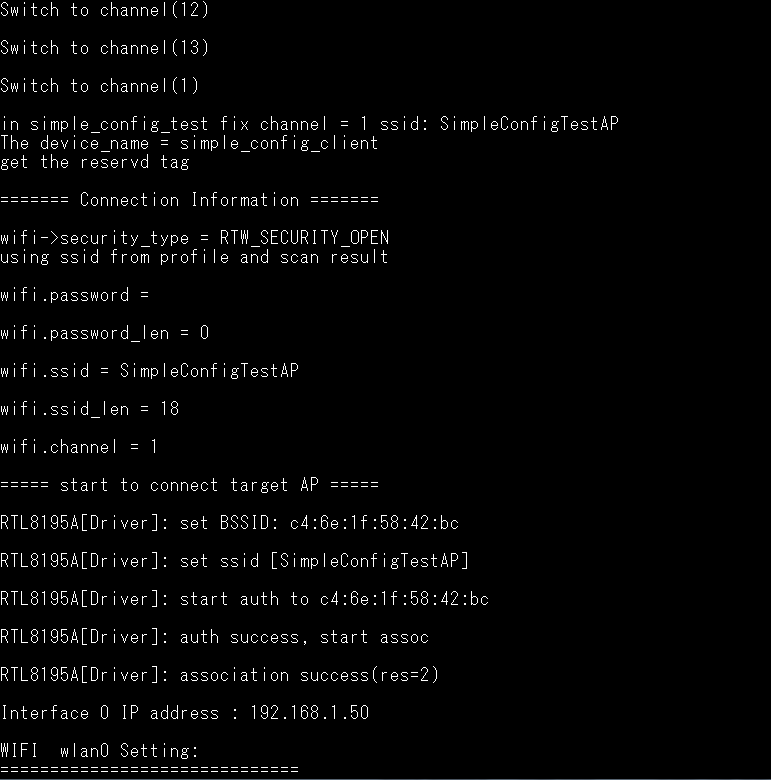
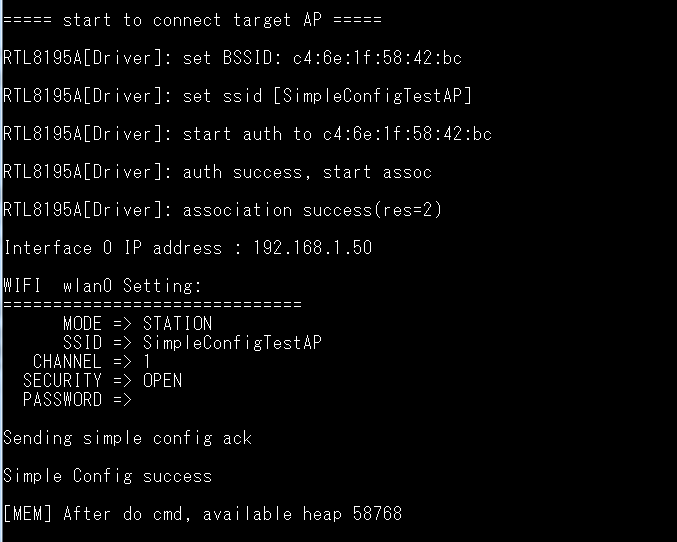 手机端会收到Ameba的确认信息,此时整个SimpleConfig结束。
手机端会收到Ameba的确认信息,此时整个SimpleConfig结束。
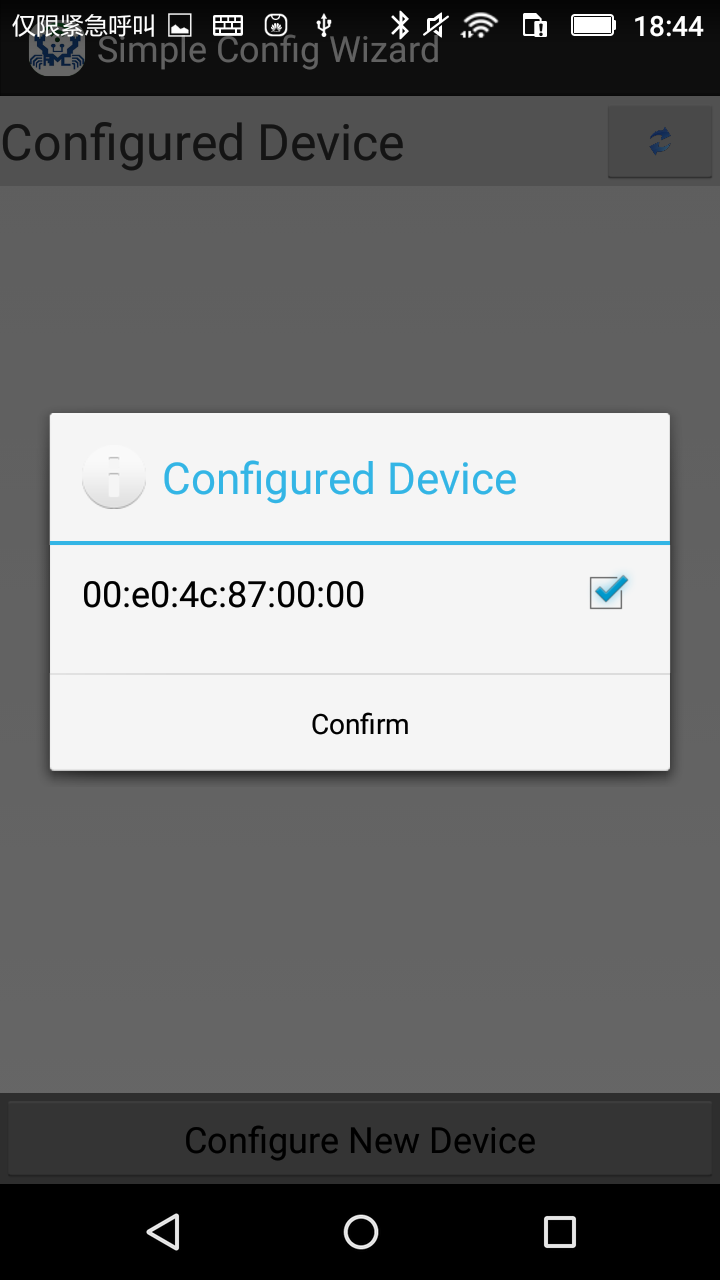
配置有PIN码
有PIN码的步骤和无PIN码相同,却别在于Ameba端开启simple需要输入PIN码,手机端也需要根据提示输入相同的PIN码。 1. 输入“ATWQ=12345678”使Ameba进入PIN码配置模式,PIN为“12345678”。记住此PIN,需要在APP上输入相同的PIN码。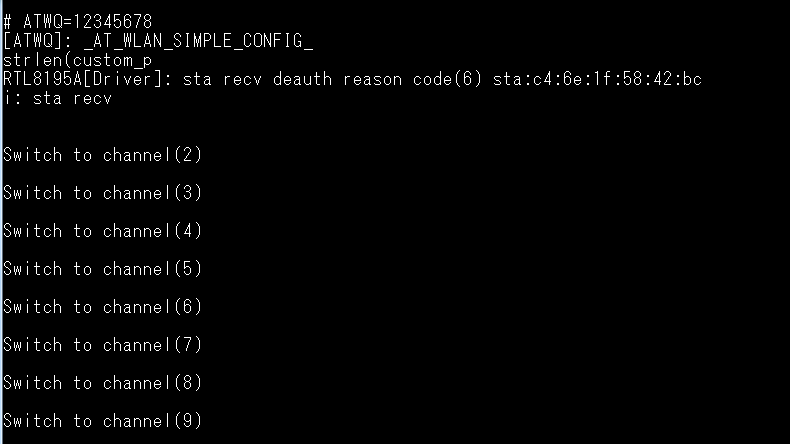 2. 在手机APP端开启执行SimpleConfig,所有步骤与无PIN配置相同,请参考无PIN配置细节。
在提示输入PIN码的时候输入“12345678”,然后点击“OK”确认。 Ameba会自动连接到AP,并回报确认信息。
2. 在手机APP端开启执行SimpleConfig,所有步骤与无PIN配置相同,请参考无PIN配置细节。
在提示输入PIN码的时候输入“12345678”,然后点击“OK”确认。 Ameba会自动连接到AP,并回报确认信息。
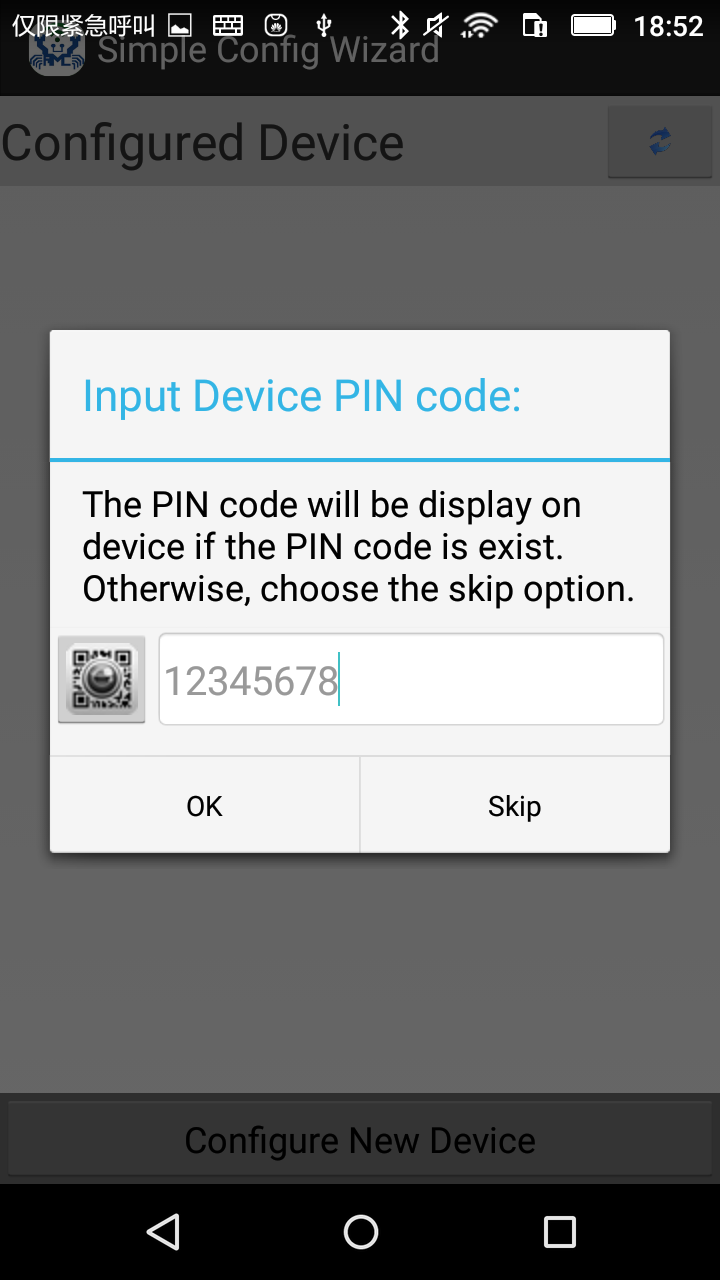
使用PING测试Ameba连接AP成功
用PC PING Ameba,PC和Ameba需要处在同一个AP网络内,可以看到PC能够成功ping通Ameba.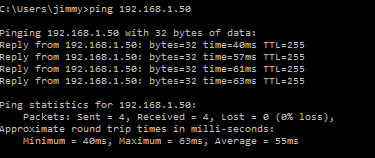
Realtek IoT/Wi-Fi MCU Solutions . All Rights Reserved. 使用条款